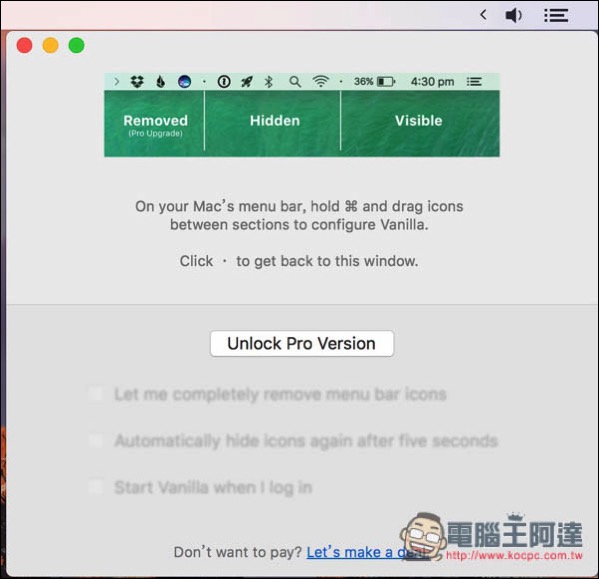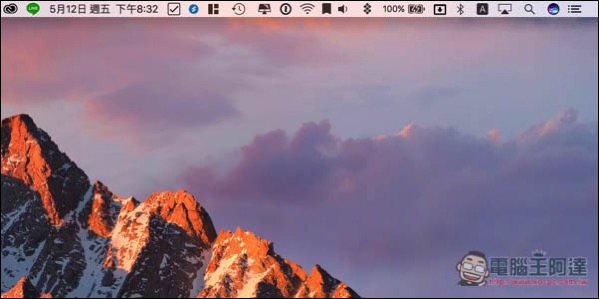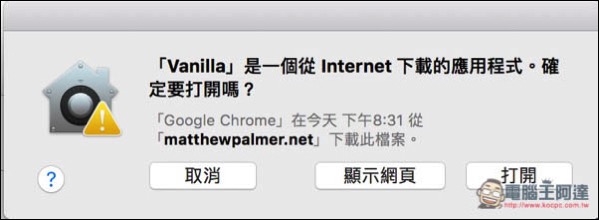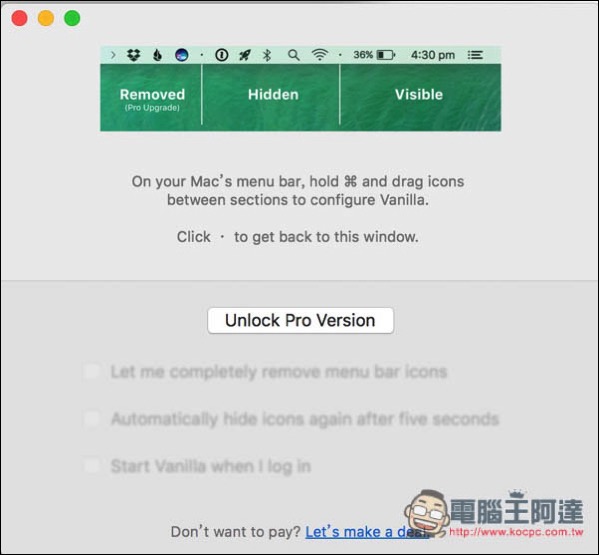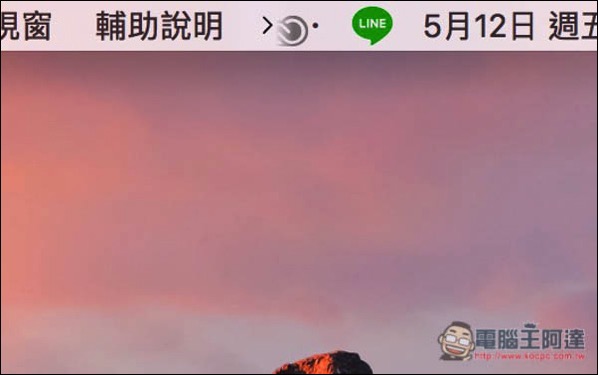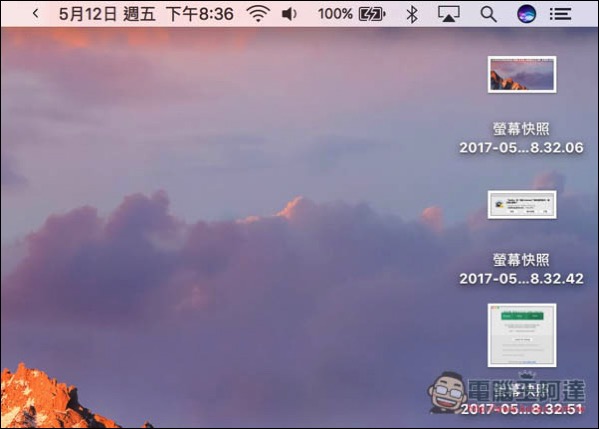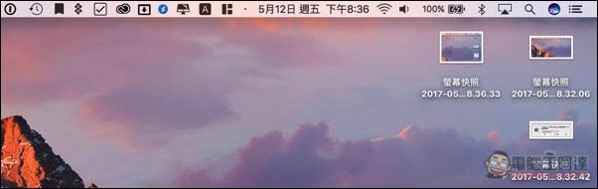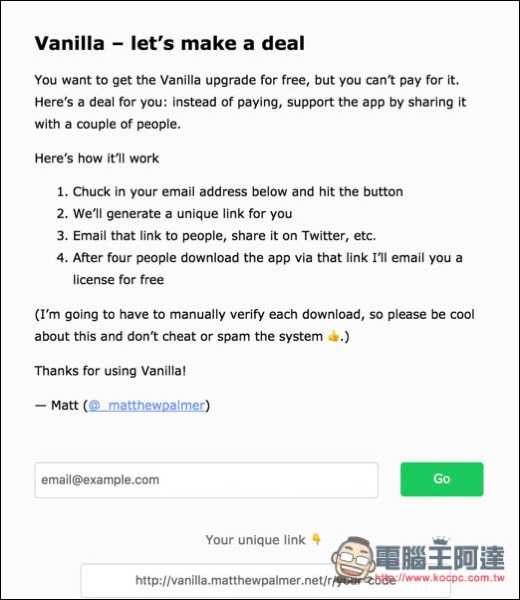MacOS 使用久了,右上角選單列的小圖示一定也會越來越多,像筆者現在至少有 15 個以上,空間早已被塞的滿滿滿,甚至有時候某些圖示還會被遮掉。雖然筆者曾介紹一款 Bartender 2 的工具,可以幫助我們整理,但這套只有提供一個月的試用時間,過了就必須付費才能使用,對沒有預算的人來說幫助不大,因此這篇就要來介紹另一款也不錯用的 Vanilla 工具。
Vanilla 跟 Bartender 2 一樣是一款選單列圖示管理工具,但它並不是提供第二層選單,而是把圖示收起來,有需要時再展開,因此就可以把一些沒在用的功能圖示放入,只留下常用的幾個,讓介面看起來更清爽!除非你想要把圖示完全隱藏 Removed(也就是展開也看不到),才需要升級到付費版,要不然免費版就能一直使用下去。
筆者的 Macbook 已經使用兩年多,還沒重灌過,因此累積到現在右上方的選單列圖示早就沒空間放,看起來相當雜亂。
Vanilla 介紹
Vanilla 沒有在 App Store 上架,須到他們官網下載。安裝完成後首次開啟,會跳出詢問視窗,直接按打開即可。
開啟後會有簡單的介紹,基本上就是選單列會出現一個三角形符號,讓你把不常用的圖示放進去。Removed 完全隱藏功能只有專業版才有,升級有兩種方式,一種是付費,另一種則是推薦兩個朋友下載。
按 command + 滑鼠左鍵,即可移動功能圖示,把要藏在選單的放在 “三角形” 與 “.” 中間。
整理完後,相較於上面第二張圖,畫面看起來更清爽簡約,不會再那麼雜。
要用時點一下三角形即可展開,所有藏在裡面的圖示都會顯示。
免費升級成 Pro 付費版的方式為,先填入你的 E-Mail 取得專屬連結,然後推薦給兩個朋友下載使用,即可獲得。覺得麻煩也可以直接付費,價格不貴,只需約台幣 125 元左右。
補充資料
Vanilla 官網:http://matthewpalmer.net/vanilla/